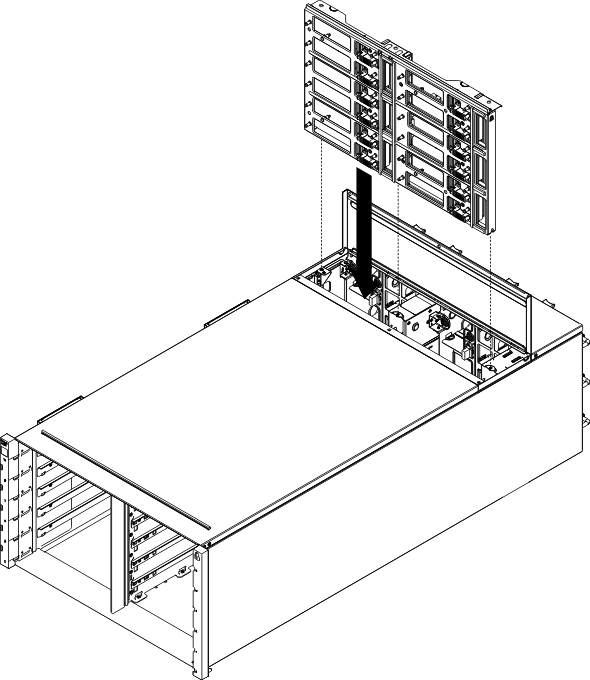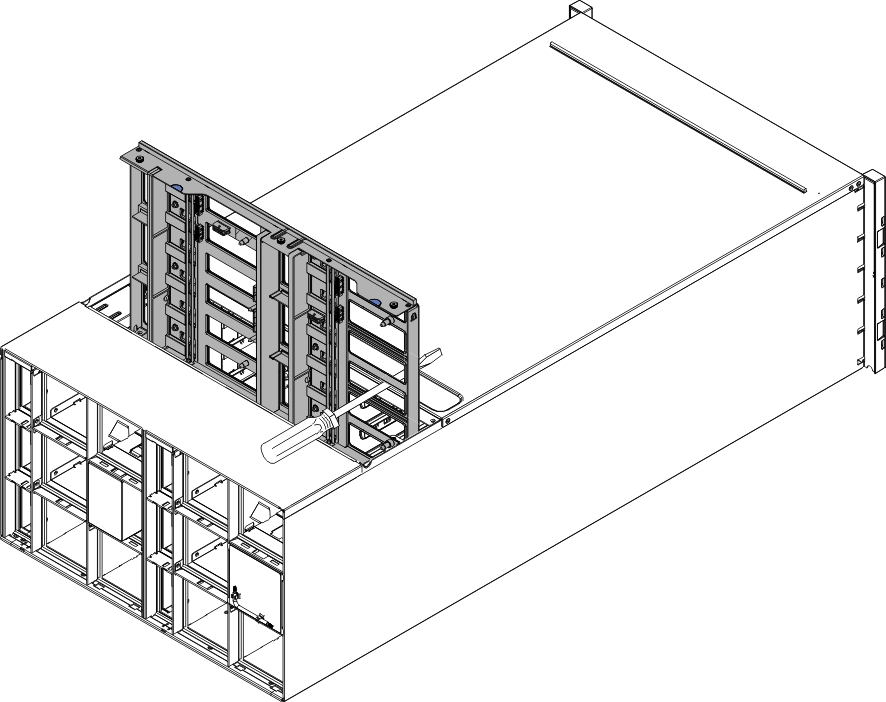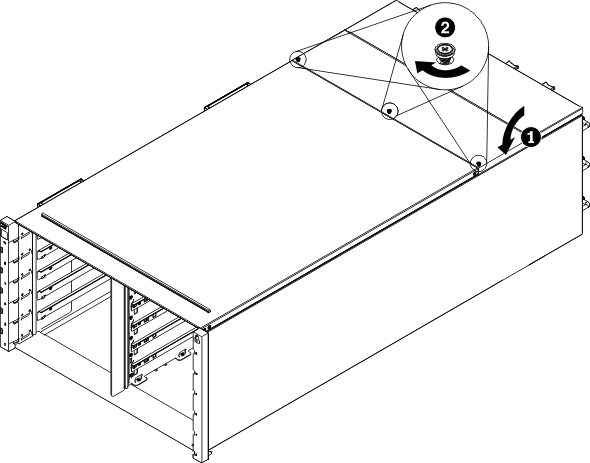Mittelplatine ersetzen
(Nur qualifizierte Kundendiensttechniker) Installieren Sie mithilfe dieser Anweisungen die Mittelplatine im NeXtScale n1200 Enclosure.
Vorgehensweise
Gehen Sie wie folgt vor, um die Mittelplatine zu installieren.
Nächste Schritte
- Installieren Sie die Komponenten erneut, die Sie auf der Rückseite des Gehäuses entfernt haben.
- Schließen Sie alle Kabel an, die Sie zuvor von den Modulen auf der Rückseite des Gehäuses abgezogen haben.
- Schließen Sie das Gehäuse an die Stromversorgung an. Informationen hierzu enthält der Abschnitt "Gehäuse an den Netzstrom anschließen" in Kapitel 2.
- Notieren Sie sich die Seriennummer der neuen Mittelplatine. Beispiel: Y030UN34B063
- Konvertieren Sie die Zahlenfolge von ASCII in den entsprechenden Hexadezimalwert (0-9 = 30-39; A-Z = 41-5A). Beispiel: Y030UN34B063 wird zu 59303330554E333442303633.
- Öffnen Sie die bereitgestellte Batchdatei im Microsoft-Editor und suchen Sie den folgenden Befehl: ipmitool.exe -H 192.168.0.100 -U USERID -P PASSW0RD -I lanplus raw 0x6 0x52 0x1 0xa2 0x00 0x01 0x06 0xAA 0xBB 0xCC 0xDD 0xEE 0xFF 0x00
- Ersetzen Sie die sechs Werte (0xAA, 0xBB, 0xCC, 0xDD, 0xEE, 0xFF) nach 0x01 0x06 und vor 0x00 durch die ersten sechs Hexadezimalwerte der Seriennummer der neuen Mittelplatine im IPMI-Befehlsformat. Beispiel: ... 0x01 0x06 0xAA 0xBB 0xCC 0xDD 0xEE 0xFF 0x00 wird zu ... 0x01 0x06 0x59 0x30 0x33 0x30 0x55 0x4E 0x00
- Suchen Sie den folgenden Befehl in der nächsten Zeile: ipmitool.exe -H 192.168.0.100 -U USERID -P PASSW0RD -I lanplus raw 0x6 0x52 0x1 0xa2 0x00 0x00 0xfc 0xGG 0xHH 0xII 0xJJ und ersetzen Sie 0xGG 0xHH 0xII 0xJJ durch die folgenden vier Hexadezimalwerte aus der Seriennummer der neuen Mittelplatine im IPMI-Befehlsformat. Beispiel: …0x00 0xfc 0xGG 0xHH 0xII 0xJJ wird zu … 0x00 0xfc 0x33 0x34 0x42 0x30.
- Suchen Sie den folgenden Befehl in der nächsten Zeile: ipmitool.exe -H 192.168.0.100 -U USERID -P PASSW0RD -I lanplus raw 0x6 0x52 0x1 0xa2 0x00 0x01 0x00 0xKK 0xLL 0x00 und ersetzen Sie 0xKK 0xLL durch die zwei letzten Hexadezimalwert aus der Seriennummer der neuen Mittelplatine im IPMI-Befehlsformat. Beispiel: …0x01 0x00 0xKK 0xLL 0x00 wird zu … 0x01 0x00 0x36 0x33 0x00.
- Führen Sie das Batchscript aus.
- Schließen Sie die Entriegelungsgriffe an den Rechenknoten, um die Knoten in die Anschlüsse auf der Mittelplatine einzusetzen.
- Starten Sie alle zuvor abgeschalteten Rechenknoten erneut. Entsprechende Anweisungen finden Sie in der Begleitdokumentation des Rechenknotens.
- Der Lüfter- und Stromversorgungscontroller wird automatisch vom IMM2 eingeschaltet.
Feedback geben